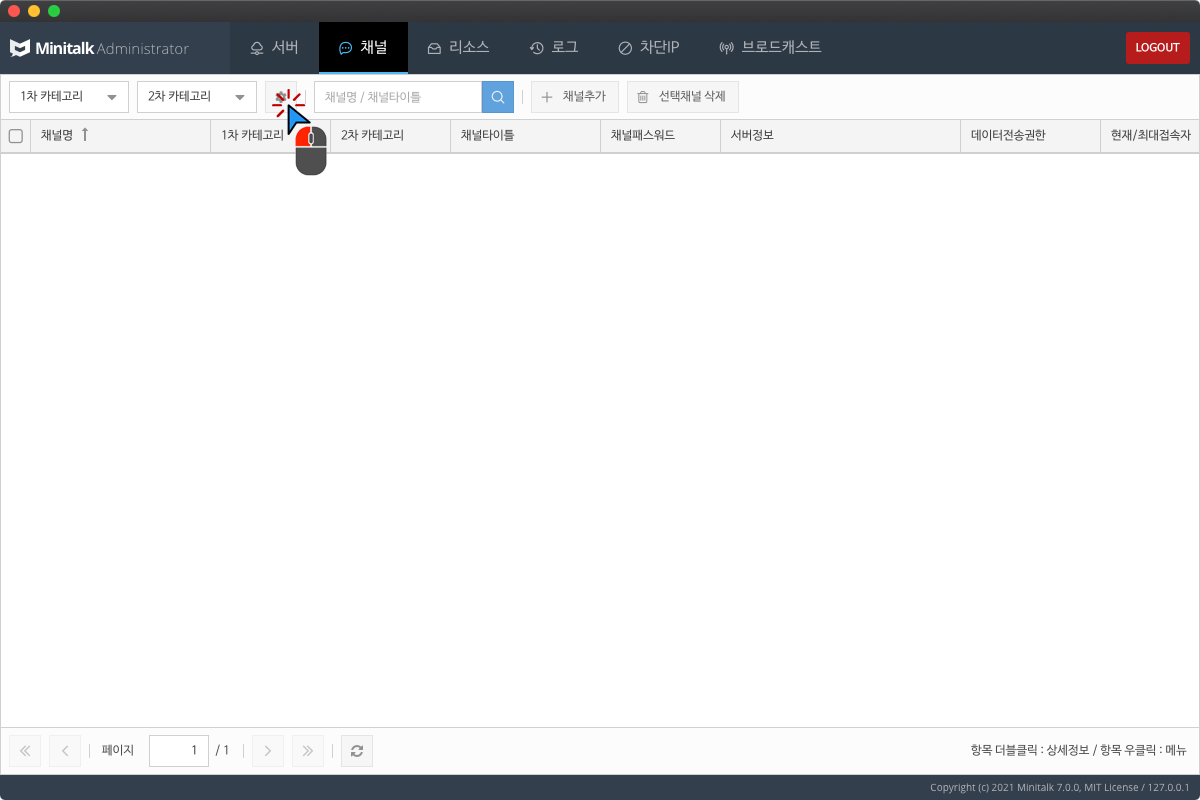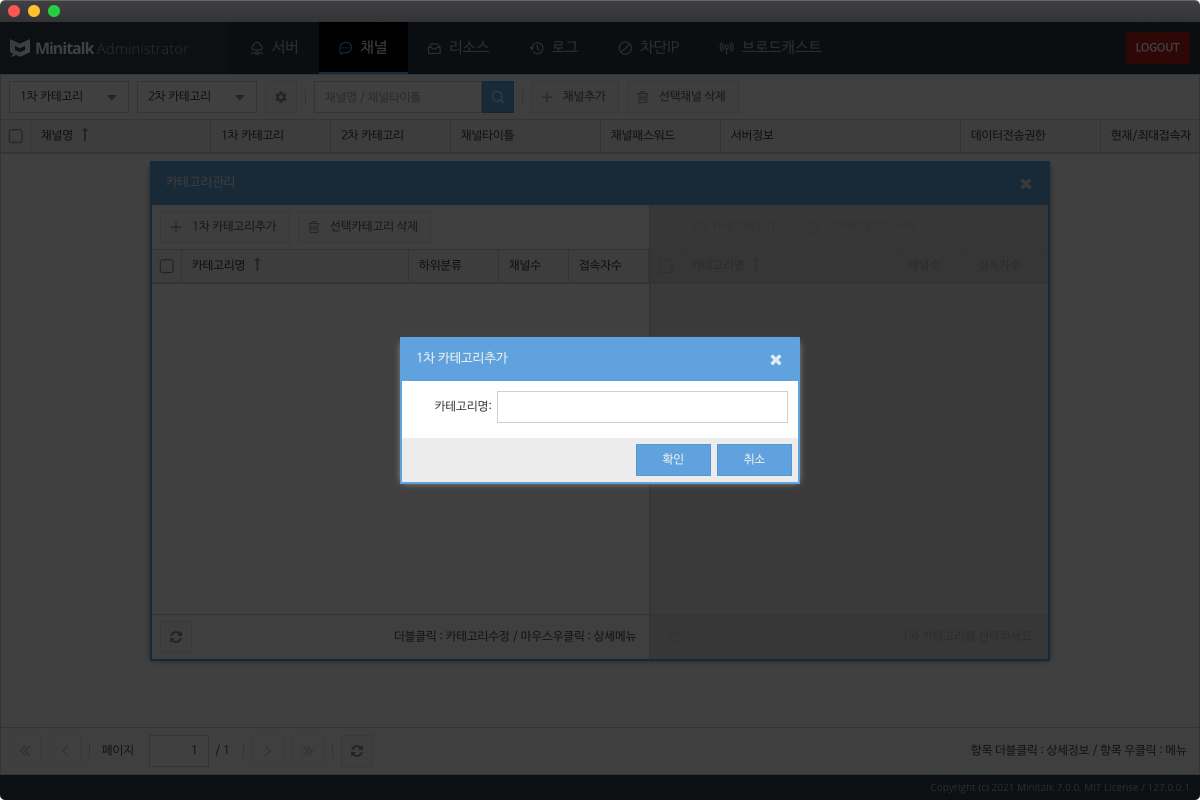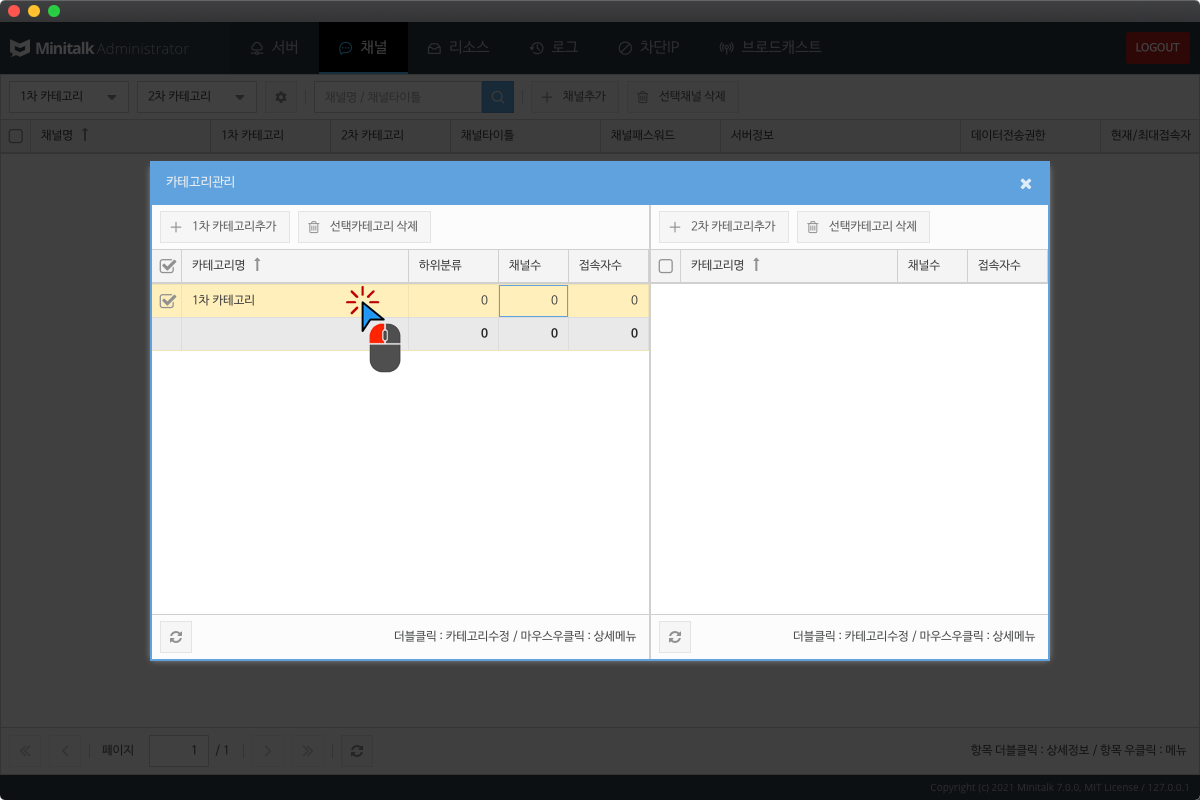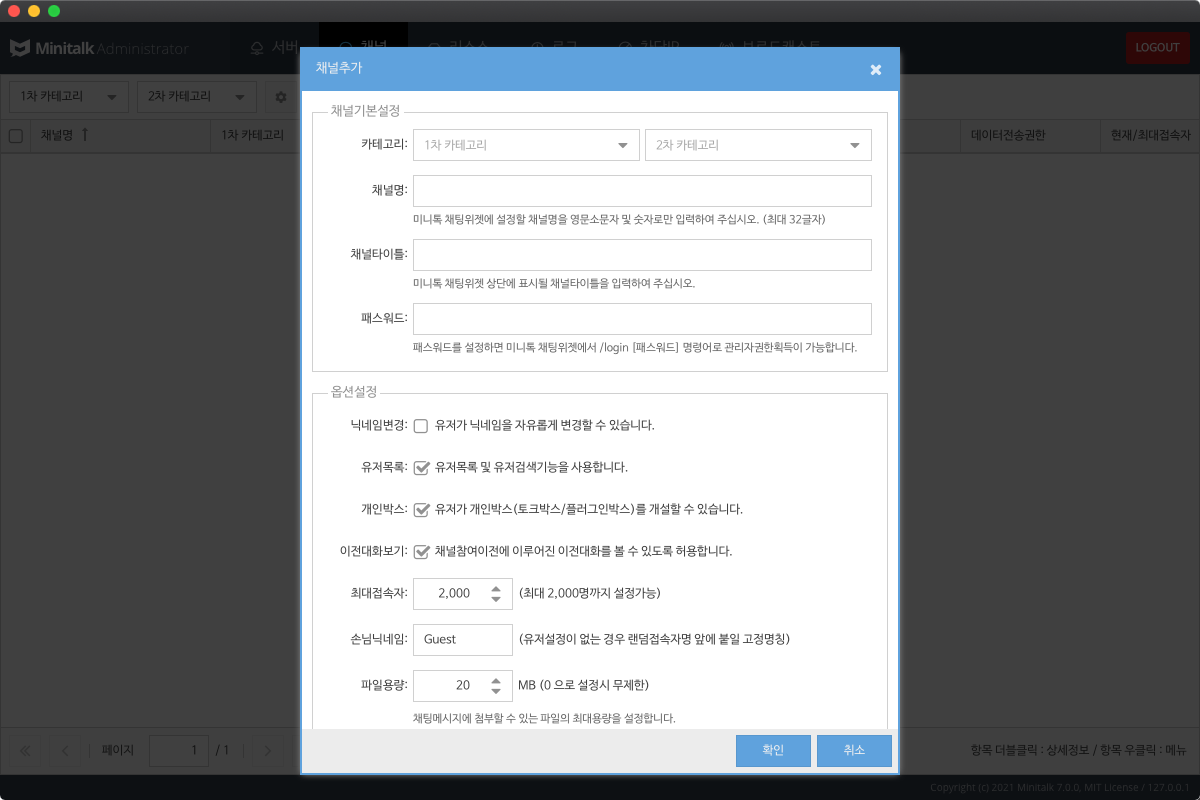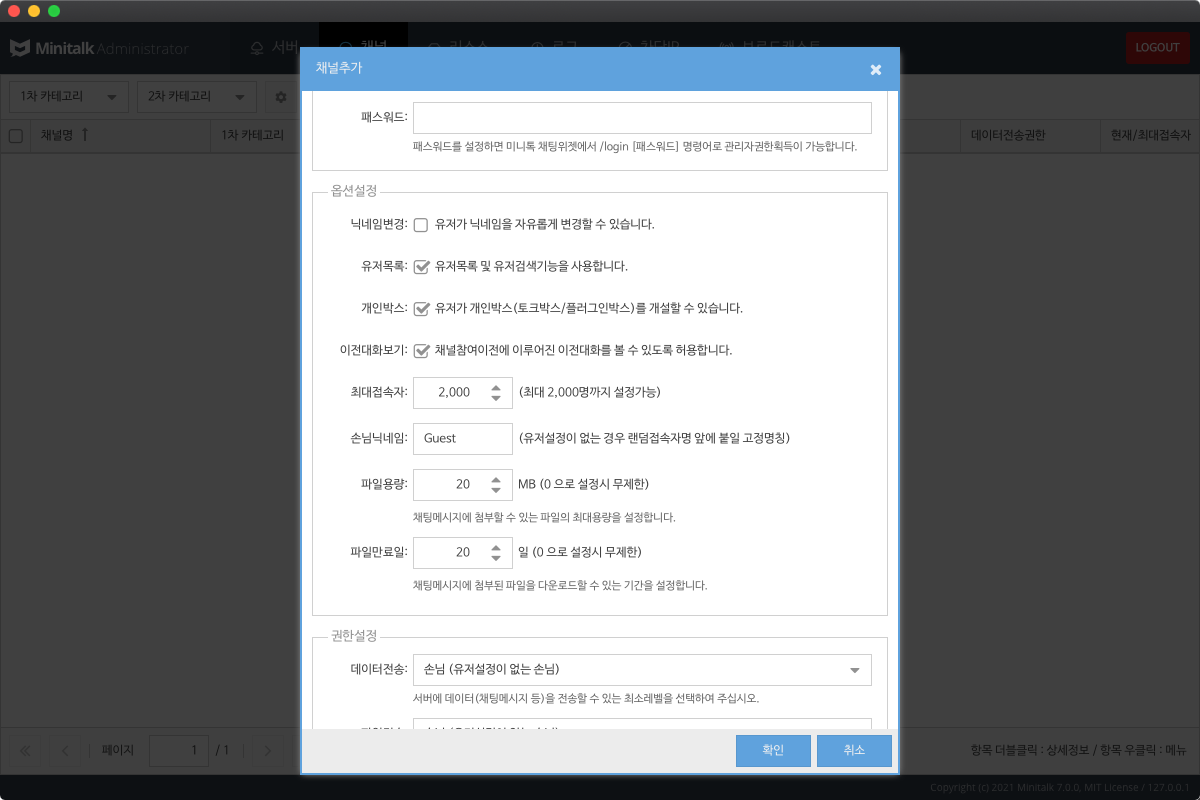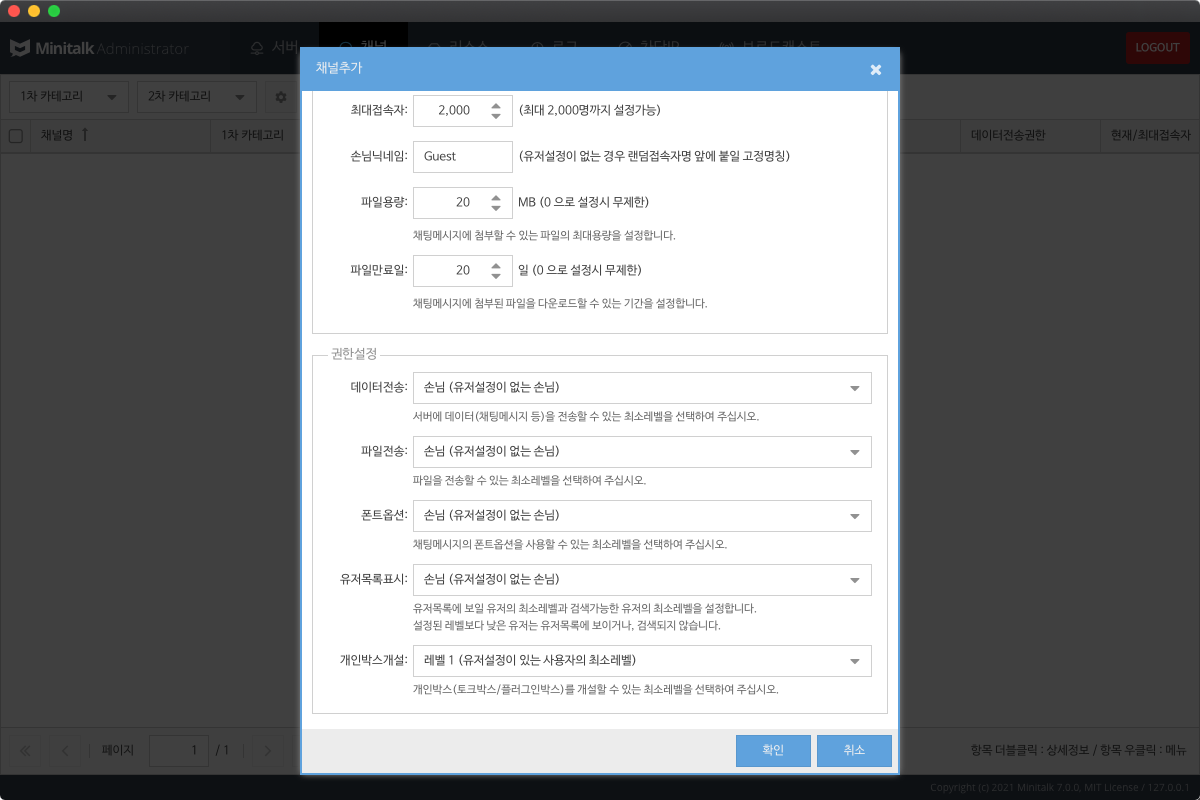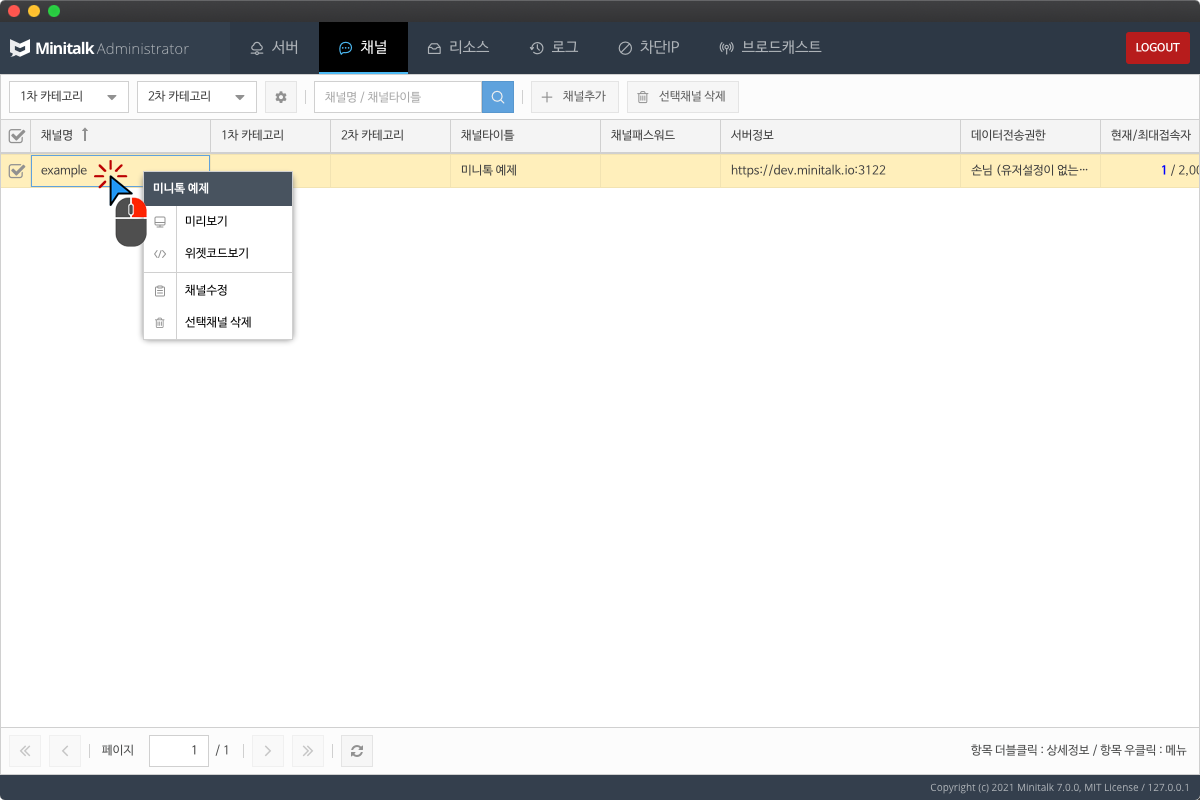채널관리
채널관리 메뉴에서는 채널 및 채널을 분류하여 관리할 수 있는 카테고리 관리를 함께 할 수 있습니다.
미니톡 채널은 각각 독립적으로 개설되며, 미니톡 채팅위젯은 하나의 채널을 선택하여 접속하게 됩니다.
하나의 미니톡 클라이언트에 다수의 채널을 개설하여 운영할 수 있으며, 각각의 채널은 접속자 및 대화가 분리됩니다.
카테고리 관리
미니톡 채널은 관리의 편의성을 위해 1차, 2차 카테고리로 구분하여 관리할 수 있습니다.
단일 채널이나 소수의 채널만 운영할 경우 카테고리 관리는 생략하여도 채널개설 및 운영에는 지장이 없습니다.
채널관리 메뉴의 상단에 1차, 2차 카테고리 셀렉트폼 우측에 있는 아이콘을 클릭합니다.
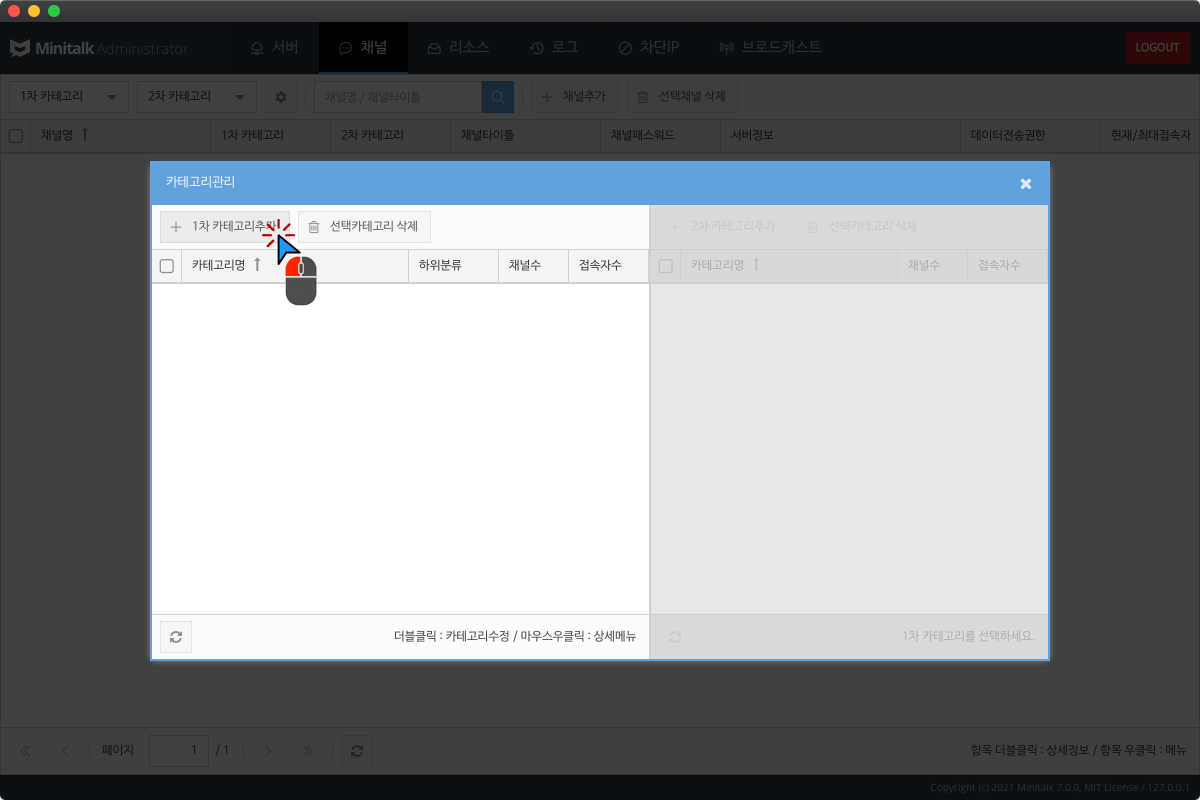 카테고리관리창이 나타나면 1차 카테고리추가 버튼을 클릭합니다.
카테고리관리창이 나타나면 1차 카테고리추가 버튼을 클릭합니다.
2차 카테고리는 1차 카테고리에 속하는 하위 분류체계이므로, 먼저 1차 카테고리를 생성하신 뒤 2차 카테고리를 생성할 수 있습니다.
원하는 카테고리명을 입력후 확인버튼을 클릭하여 1차 카테고리를 추가합니다.
2차 카테고리를 추가하려면 위의 이미지처럼 2차 카테고리를 추가할 1차 카테고리를 마우스로 클릭한 뒤 카테고리관리 창의 우측의 2차 카테고리추가 버튼을 클릭하여, 1차 카테고리를 추가한 방법과 동일한 방법으로 2차 카테고리를 추가할 수 있습니다.
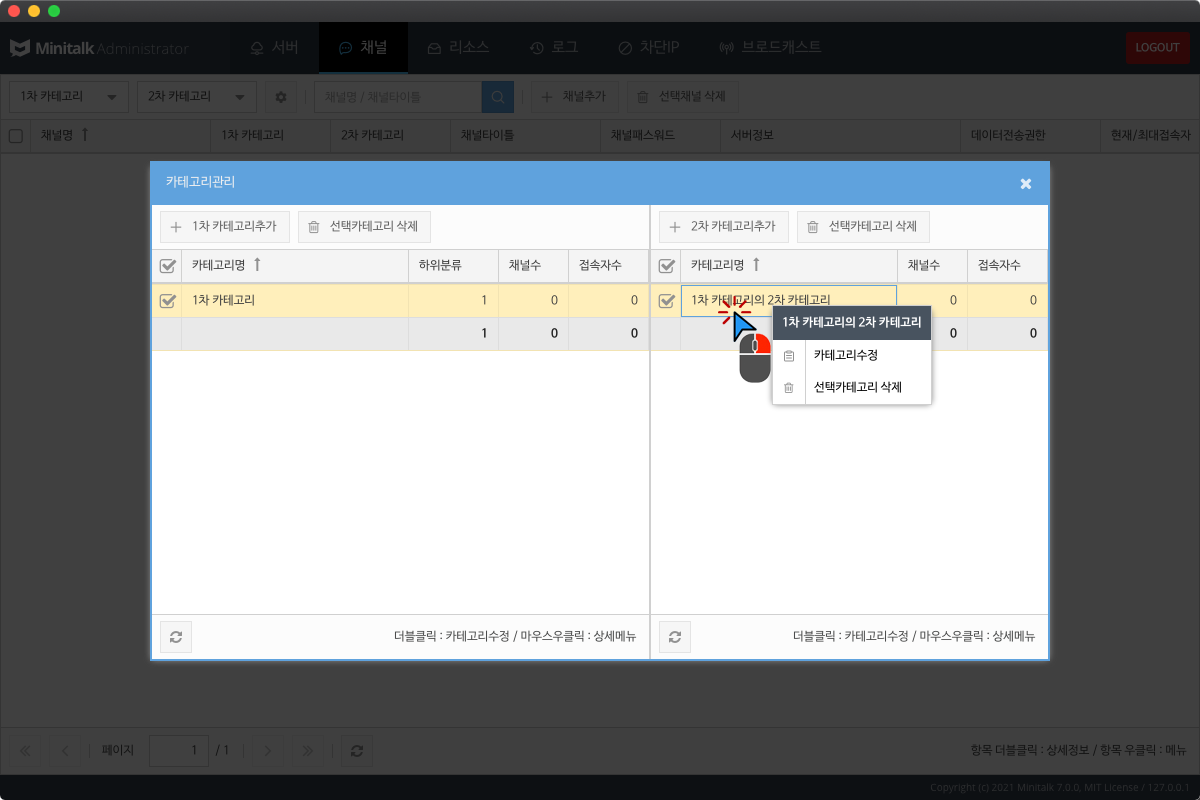 1차 카테고리 또는 2차 카테고리를 수정하거나 삭제하려면, 카테고리 목록에서 수정하거나 추가하려는 카테고리 항목을 마우스 우클릭하면 상세메뉴가 나타납니다.
1차 카테고리 또는 2차 카테고리를 수정하거나 삭제하려면, 카테고리 목록에서 수정하거나 추가하려는 카테고리 항목을 마우스 우클릭하면 상세메뉴가 나타납니다.
해당 메뉴에서 카테고리를 수정하거나, 삭제할 수 있습니다.
카테고리를 삭제할 경우, 해당 카테고리에 생성되어 있는 채널이 모두 함께 삭제됩니다.
1차 카테고리를 삭제할 경우, 1차 카테고리 하위의 2차 카테고리 및 채널이 모두 함께 삭제됩니다.
채널관리
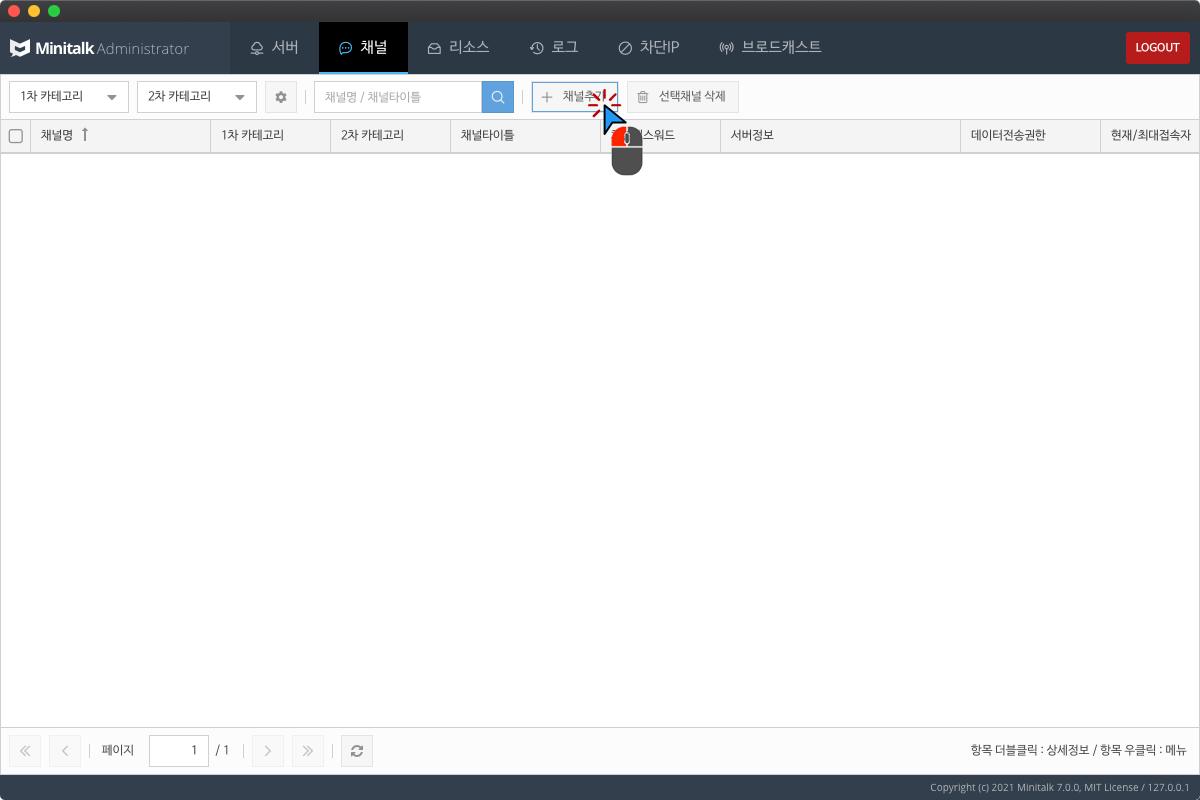 채널을 추가하기 위해서는 상단의 채널추가 버튼을 클릭합니다.
채널을 추가하기 위해서는 상단의 채널추가 버튼을 클릭합니다.
채널기본설정
- 카테고리(옵션) : 채널이 속할 카테고리를 선택합니다.
- 채널명 : 채널명을 입력합니다. 채널명은 영문소문자 및 숫자만 가능합니다.
이 채널명이 차후 미니톡 채팅위젯 스크립트의 channel 설정에 입력되는 값입니다. - 채널타이틀 : 미니톡 채팅위젯으로 해당 채널에 접속하였을 경우 채팅위젯 상단에 나타날 채널의 타이틀을 설정합니다.
- 패스워드 : 미니톡 채팅위젯 채팅창에서 /login 명령어를 사용하여 채널 관리자 권한을 획득할 때 사용할 채널 패스워드를 설정합니다.
옵션설정
- 닉네임변경 : 닉네임변경에 체크할 경우, 손님 접속자가 닉네임을 자유롭게 변경할 수 있습니다.
허용하지 않을 경우 항상 임의로 부여된 고정된 닉네임을 사용하게 됩니다. - 유저목록 : 유저목록을 사용할지 설정합니다.
체크하지 않을 경우 해당 채널에 접속하는 미니톡 채팅위젯에서 접속자 목록이 보이지 않게 됩니다.
v7.x 이상 유저목록을 사용하지 않을 경우 미니톡 채팅위젯 탭바에 유저탭이 나타나지 않습니다. 이에 접속자 검색도 지원되지 않습니다. - 개인박스 : 유저가 자기 자신만의 개인채널을 개설하여 개인 채팅방을 운영하거나, 장기나 오목 같은 플러그인 채널을 개설할 수 있도록 허용할지를 설정합니다.
v7.x 이상 개인박스 개설이 허용되지 않을 경우, 미니톡 채팅위젯 탭바에 박스탭이 나타나지 않습니다. - 이전대화보기 v7.x 이상 : 미니톡 채팅위젯의 채팅내용의 스크롤을 최상단으로 올렸을 경우, 이전대화보기 버튼을 보일지 설정합니다. 해당 버튼을 클릭하면, 최상단 채팅 메시지 이전의 대화기록을 순차적으로 확인할 수 있습니다.
- 최대접속자 : 해당 채널에 접속할 최대인원을 설정합니다.
이 인원은 미니톡 서버의 최대접속자나 미니톡 채팅호스팅 서비스의 최대접속자를 초과할 수 없습니다. - 손님닉네임 : 회원연동이 되지 않은 유저가 접속할 경우 이 곳에 설정된 문자열 뒤에 임의의 문자열을 부여한 임의의 닉네임으로 접속하게 됩니다.
- 파일용량 : 미니톡 채팅위젯에서 유저가 첨부할 수 있는 파일의 최대용량을 MB 단위로 설정합니다.
- 파일만료일 : 미니톡 채팅위젯에서 유저가 첨부한 파일을 다운로드 받을 수 있는 기간을 설정합니다.
파일 업로드 시점부터 N 일 이내로 설정할 수 있으며, 0 으로 설정시 파일을 무기한으로 다운로드 받을 수 있습니다.
권한설정
- 데이터전송 : 미니톡 채팅서버로 데이터를 전송할 수 있는 유저의 최소레벨을 설정합니다.
이 데이터전송권한에는 채팅메시지 전송을 포함하여 서버와 상호작용이 필요한 모든 행동이 포함됩니다. - 파일전송 : 파일을 업로드하여 전송할 수 있는 유저의 최소레벨을 설정합니다.
- 폰트옵션 : 채팅메시지에 폰트속성(굵게, 기울임, 밑줄, 색상 등)을 포함하여 전송할 수 있는 유저의 최소레벨을 설정합니다.
- 유저목록표시 : 유저목록에 표시되는 유저의 최소레벨을 설정합니다. 손님유저가 너무 많아 유저목록이 복잡해진다면, 1레벨 이상으로 표시하면 손님유저는 유저목록에 표시되지 않고 접속자수에만 포함되게 됩니다.
- 개인박스개설 : 개인박스를 개설할 수 있는 유저의 최소레벨을 설정합니다.
모든 설정을 마쳤다면, 확인버튼을 클릭하여 채널을 추가할 수 있습니다.
채널목록에서 관리를 원하는 채널항목을 마우스 우클릭하면, 상세메뉴가 나타나며, 해당 메뉴에서 채널을 관리할 수 있습니다.
미리보기를 클릭하면, 해당 채널을 미리 접속해볼 수 있으며, 이때 관리자권한으로 채널에 접속하게 됩니다.